Page 1

ViewSonic
PJ755D
®
Projector DLP portátil
PJ755D
User Guide
Guide de l’utilisateur
Bedienungsanleitung
Guía del usuario
Guida dell’utente
Guia do usuário
Användarhandbok
Käyttöopas
Руководство пользователя
使用手冊
使用手冊
Page 2
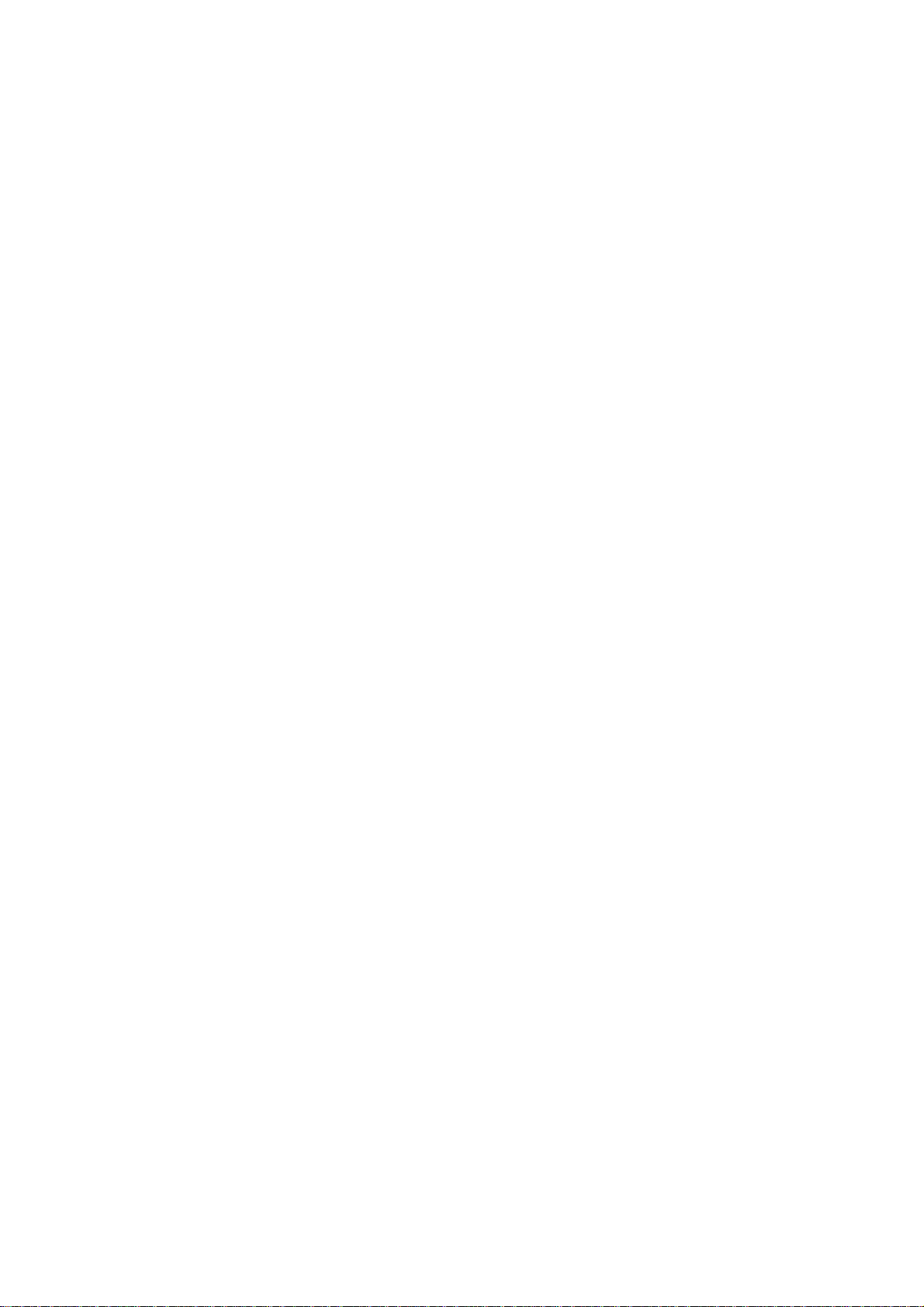
ÍNDICE
Informaçăo de compatibilidade para os E.U.A. ............................................1
Instruçőes Importantes de Segurança ..........................................................2
Tome nota ........................................................................................................3
Informaçőes de uso ........................................................................................4
Precauçőes .........................................................................................................4
Introduçăo .......................................................................................................5
Características do produto ..................................................................................5
Visăo geral da embalagem .................................................................................5
Visăo geral do produto ........................................................................................6
Unidade principal ............................................................................................6
Painel de controle ...........................................................................................7
Portas de conexăo .........................................................................................8
Controlo remoto com funçőes de rato & ponteiro laser ..................................9
Instalaçăo ......................................................................................................10
Ligar o projetor ..................................................................................................10
Ligar/Desligar o projetor ...................................................................................11
Ligar o projetor .............................................................................................11
Desligar o projetor ........................................................................................12
Ajustar a imagem projetada .........................................................................13
Ajustar a altura do projetor ...........................................................................13
Ajustar a foco/zoom do projetor ....................................................................14
Ajustar o tamanho da imagem de projeçăo ..................................................14
Controles do utilizador .................................................................................15
Painel de controle e controle remoto ................................................................15
Menus digitais no ecran ....................................................................................17
Como operar .................................................................................................17
Idioma ...........................................................................................................17
Imagem-I (Modo Computador) .....................................................................17
Imagem-I (Modo vědeo) ................................................................................18
Imagem-II .....................................................................................................18
Audio ............................................................................................................19
Administracao ...............................................................................................20
PIP (Quadro em Quadro) .............................................................................21
Apęndice ........................................................................................................22
Soluçăo de problemas ......................................................................................22
Trocar a lâmpada ..............................................................................................25
Modos de compatibilidade ................................................................................26
Serviço de apoio ao cliente .........................................................................27
GARANTIA LIMITADA ...................................................................................28
ViewSonic PJ755D
Page 3
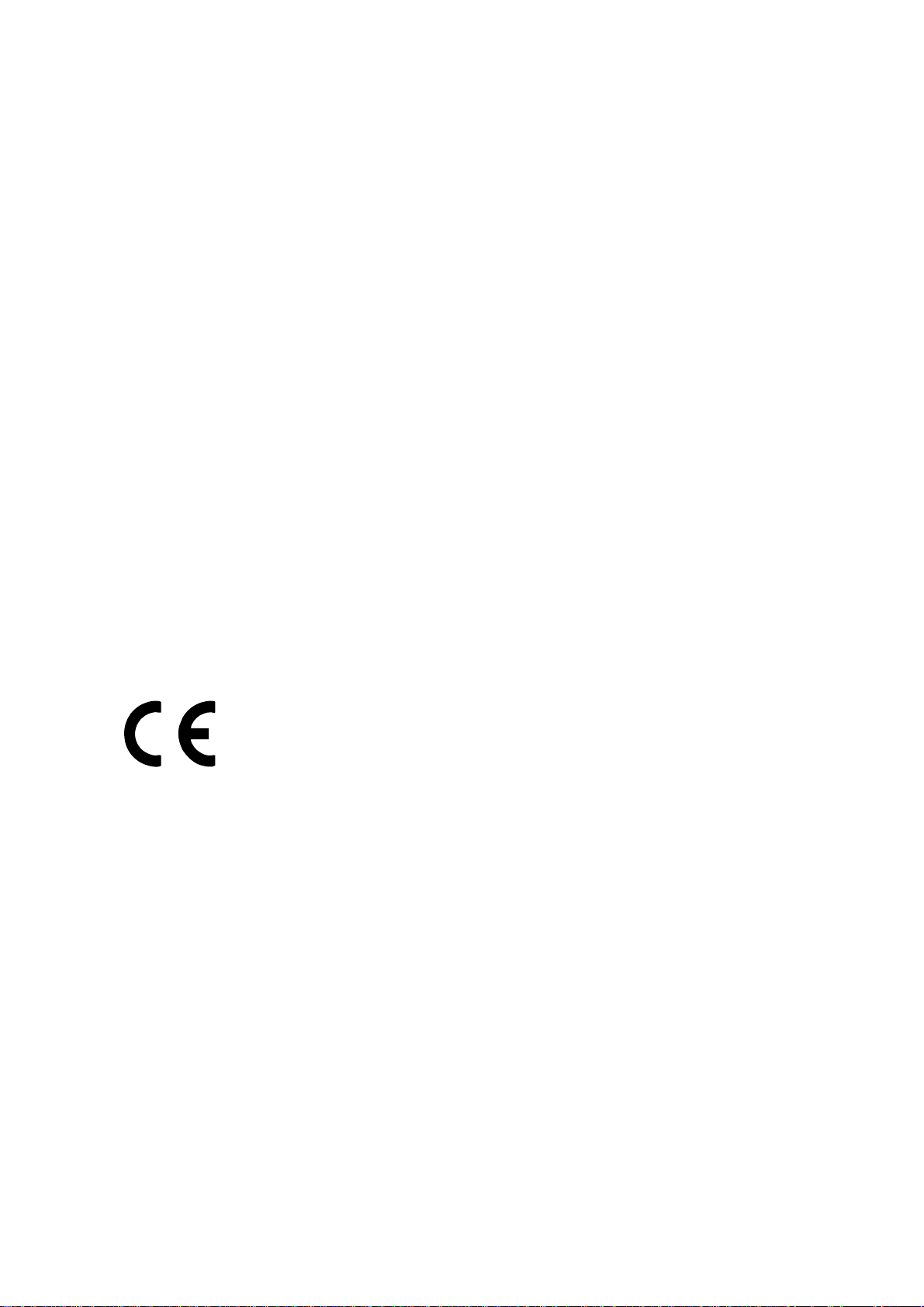
Compatibilidade para os E.U.A.
Informação de compatibilidade para os E.U.A.
Este equipamento foi testado e é compatível com os limites estipulados para um dispositivo digital de Classe B, segundo o Artigo 15º das Regras da FCC. Estes limites
foram concebidos para propocionar uma razoável protecção contra interferências
prejudiciais na instalação doméstica. Este equipamento gera, utiliza e pode emitir
energia de radiofrequência e, se não for instalado e utilizado de acordo com as
instruções, pode interferir prejudicialmente com as comunicações via rádio. No
entanto, não existe qualquer garantia de que a interferência não ocorra numa instalação particular. Caso este equipamento cause interferências prejudiciais à recepção
via rádio ou televisão, o que pode ser determinado desligando e ligando o aparelho, o
utilizador deve tentar corrigir a interferência adoptando uma ou mais das seguintes
medidas:
• Reorientar ou deslocar a antenna receptora.
• Aumentar a separação entre o equipamento e o dispositivo receptor.
• Ligar o equipamento a uma tomada num circuito diferente daquele ao qual o dispositivo receptor está ligado.
• Consultar o fornecer ou um técnico de rádio/TV qualificado se precisar de ajuda.
Informação de compatibilidade para o Canadá.
Aviso: Este dispositivo digital da Classe B satisfaz os requisitos da norma canadiana
ICES-003.
AVIS: Cet appeil numerique de la Classe B conforme a la norme NMB-003 du Canada.
Informação de compatibilidade para os países europeus
Conformidade com as normas CE
Este dispositivo é compatível com os requisitos da directiva
da CEE 89/336/EEC emendada pela directiva 92/31/EEC e
93/68/EEC Art.5 relativamente à “Compatibilidade electro-
magnética,” e 73/23/EEC emendada pela directiva 93/68/
EEC Art.13 relativamente à “Segurança.”
Informação para o utilizador para todos os países
AVISO: Utilize os cabos que acompanham o projector ou cabos especificados.
ViewSonic PJ755D 1
Page 4
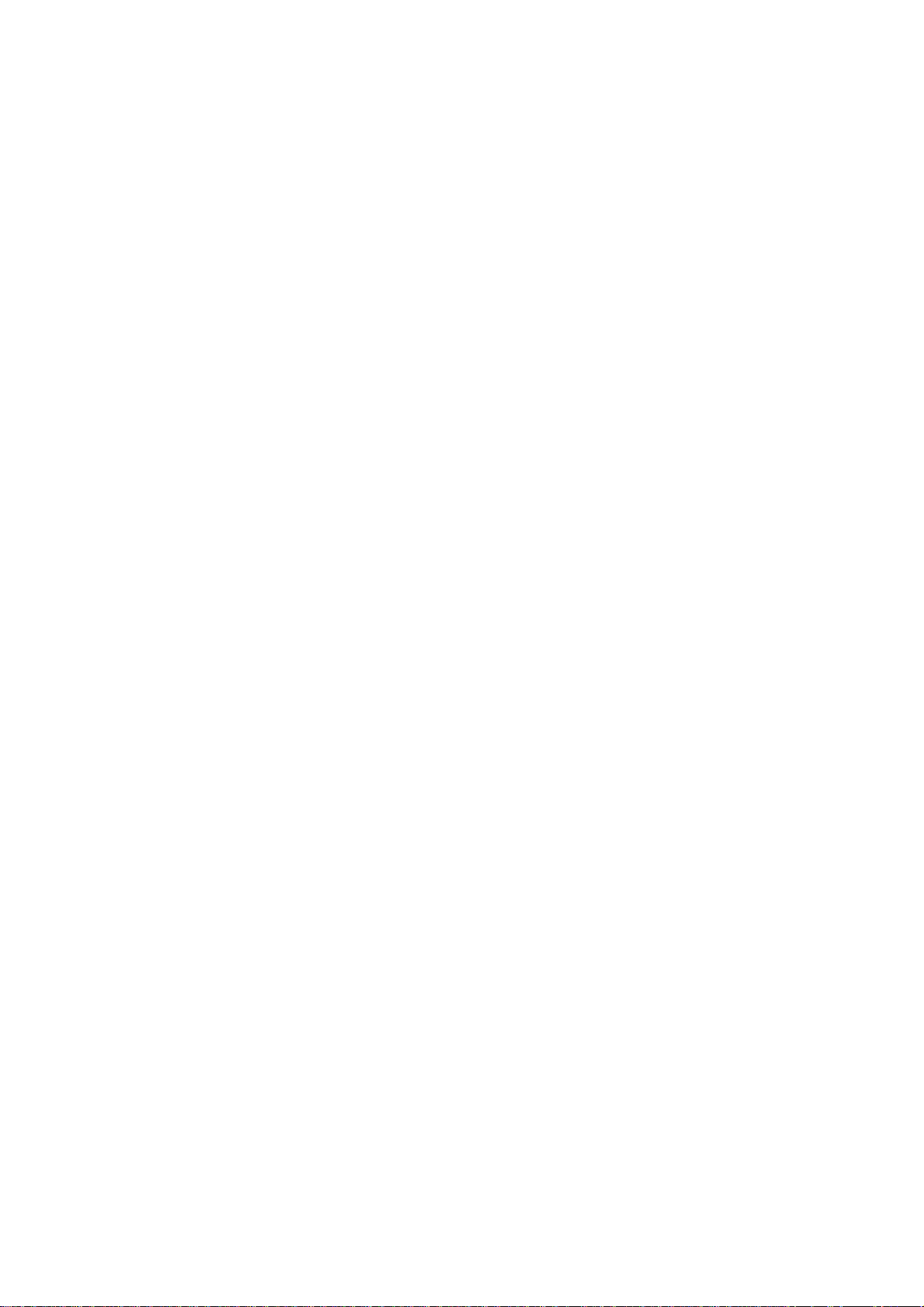
Instruções Importantes de Segurança
1. Leia estas instruções.
2. Mantenha estas instruções.
3. Preste atenção aos avisos.
4. Siga todas as instruções.
5. Não use este aparelho perto da água.
6. Limpe somente com pano seco.
7. Não bloqueie nenhuma abertura de ventilação. Instale de acordo com as
instruções do fabricante.
8. Não instale próximo a qualquer fonte de calor tal como radiadores, registradores
de calor, fogões, ou outros aparelhos (incluindo amplificadores) que produzam
calor.
9. Não negligencie o propósito de segurança da tomada polarizada ou do tipo terra.
Uma tomada polarizada tem dois dentes sendo um mais largo que o outro. A
tomada do tipo terra tem dois dentes e um terceiro dente terra. O dente largo ou o
terceiro dente é provisto para a sua segurança. Se a tomada provista não se
encaixa na sua saída de energia, consulte um eletricista para a sunstituição da
saída de energia obsoleta.
10.Proteja o cabo de energia contra pisadas ou enroscamentos especialmente nas
tomadas, receptáculos convenientes e o ponto onde eles saem do aparelho. Assegure-se de que a saída de energia está localizada próximo à unidade de modo que
ela seja facilmente acessível.
11.Use somente anexos/acessórios especificados pelo fabricante.
12.Use somente com o carrinho, suporte, tripé, console, ou mesa especificada pelo
fabricante, ou vendido com o aparelho. Quando um carrinho é usado, tome
cuidado ao mover o conjunto de carrinho/aparelho para evitar danos causados por
tropeçamento.
13.Desconecte este aparelho quando não for usado por longos períodos de tempo.
14.Consulte o pessoal de serviço qualificado para todos os serviços. O serviço é
necessário quando o aparelho tiver sido danificado de algum modo, tal como cabo
de alimentação ou tomada danificada, líquido derramado ou objetos caídos dentro
do aparelho, exposição do aparelho à chuva ou umidade, funcionamento anormal,
ou queda do aparelho.
ViewSonic PJ755D 2
Page 5
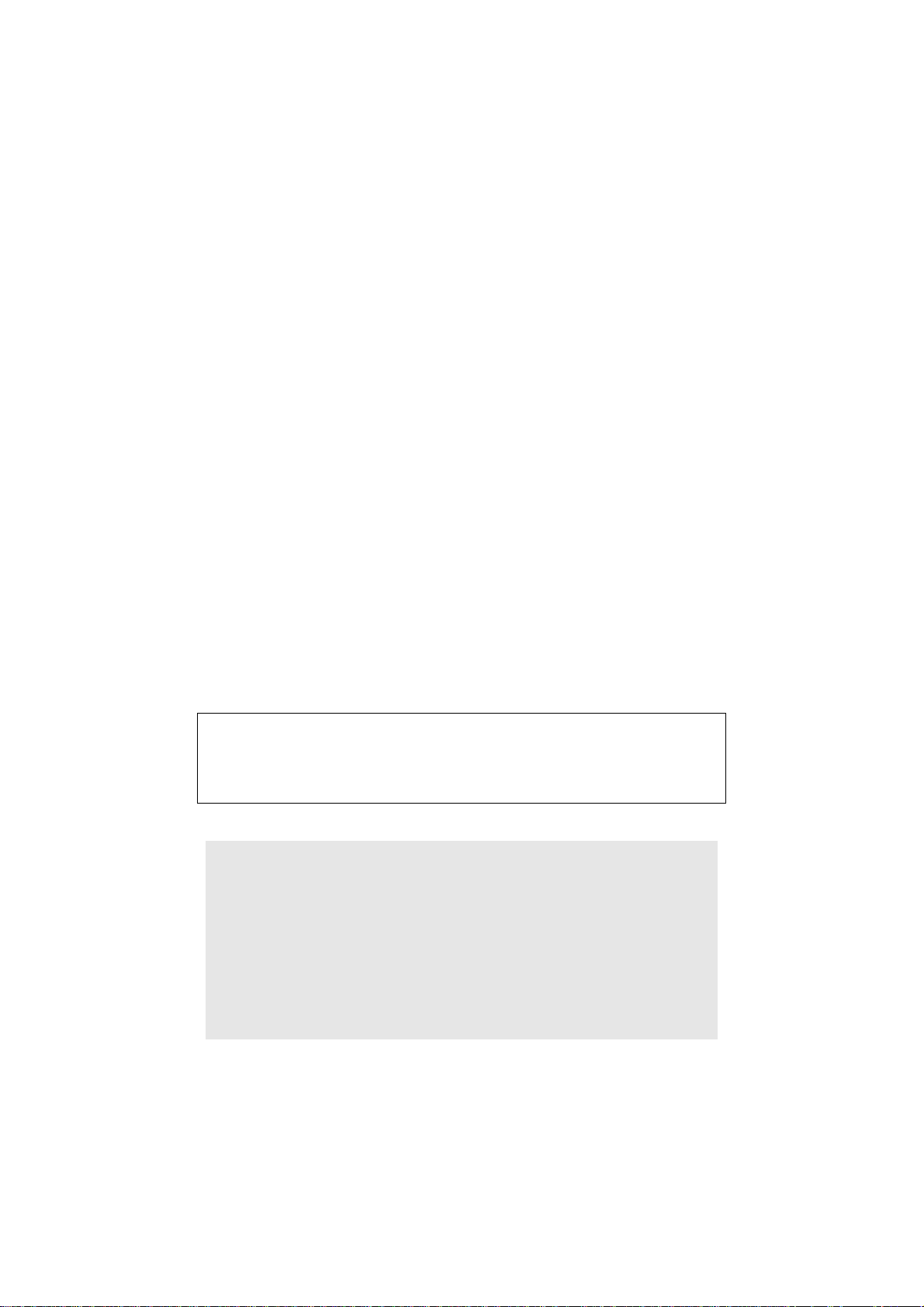
Copyright © ViewSonic Corporation, 2004. Reservados todos os direitos.
Apple, Mac e ADB são marcas registadas da Apple Computer, Inc.
Microsoft, Windows, Windows NT, e o logótipo Windows são marcas registadas da
Microsoft Corporation nos Estados Unidos da América e noutros países.ViewSonic, o
logótipo com os três pássaros e OnView são marcas registadas da ViewSonic Corporation.
VESA e SVGA são marcas registadas da Video Electronics Standards Association.
DPMS e DDC são marcas registadas da VESA.
PS/2, VGA e XGA são marcas registadas da International Business Machines Corporation.
Cláusula de desresponsabilização: A ViewSonic Corporation não se responsabiliza
por erros técnicos ou editoriais bem como por omissões contidas neste documento; e
também não se responsabiliza por danos acidentais ou consequentes relacionados
com o desempenho ou utilização deste material.
Tendo em vista o constante melhoramento do produto, a ViewSonic Corporation
reserva-se o direito de alterar as especificações do produto sem aviso prévio. A informação contida neste documento pode ser alterada sem aviso prévio.
Nenhuma parte deste documento pode ser copiada, reproduzida ou transmitida por
quaisquer meios e para qualquer fim, sem consentimento prévio e por escrito da
ViewSonic Corporation.
Registo electrónico da garantia
De forma a satisfazer necessidades futuras e a receber informações adicionais sobre o produto, à medida que estas forem
sendo disponibilizadas, registe a garantia do seu projector
através da Internet, em: http://www.viewsonic.com
Tome nota
Nome do produto:
Número do modelo:
Número do documento:
Número de série:
Data de compra:
ViewSonic PJ755D
VS10412
A-CD-PJ755D
________________________
________________________
ViewSonic PJ755D 3
Page 6
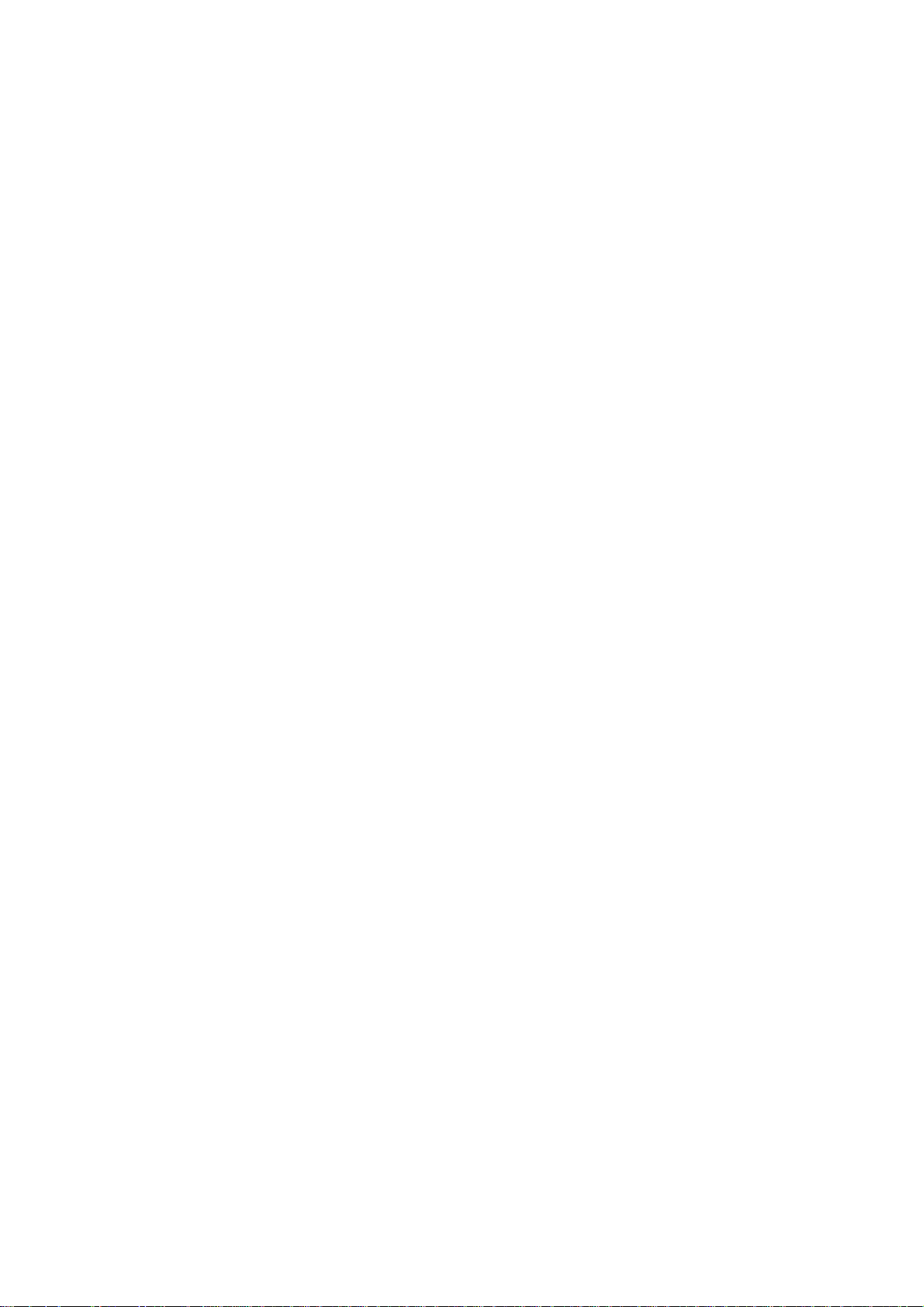
Informações de uso
Precauções
Siga todas os avisos, precauções e manutenção como recomendado neste guia do usuário para maximizar o ciclo
de vida da sua unidade.
Aviso- Não olhe dentro da lente, a luz brilhante pode ferir os seus olhos.
Aviso- Para reduzir o risco de incêndio ou choque elétrico, não exponha este produto à chuva ou
Aviso- Não abra ou desmonte o aparelho pois poderá causar choque elétrico.
Aviso- Ao trocar a lâmpada, permita que a unidade esfrie e siga todas as instruções de troca.
Aviso- Este aparelho detectará o ciclo de vida da lâmpada. Certifique-se de trocar a lâmpada ao exibir
Aviso- Redefinir a função “Repor número de horas de funcionamento da lâmpada)” no menu exibido
Aviso- Antes de desligar o aparelho, mantenha a ventoinha funcionando por alguns minutos.
Aviso- Ao ligar o projetor ao computador, desligue-o primeiro.
Aviso- Não utilize a protecção da lente quando o projector estiver a ser utilizado.
Aviso- Quando a lâmpada termina o seu ciclo de vida, ela queimará e poderá causar um som de
humidade.
as mensagens de aviso.
na tela “Informação” após substituir o módulo da lâmpada (consulte a página 26).
estouro. Se isto acontecer, o projetor não ligará novamente até que o módulo da lâmpada
tenha sido substituido. Para substituir a lâmpada, siga os procedimentos apresentados em
“Trocar a lâmpada”.
Faça:
* Desligue o aparelho antes de limpá-lo.
* Use um tecido suave húmido com detergente diluído para limpar a caixa do vídeo.
* Desligue a tomada da parede se o produto não for usado por um tempo longo.
Não faça:
* Bloqueie as fendas e aberturas na unidade para ventilação.
* Use detergentes abrasivos, ceras ou solventes para limpar a unidade.
* Use nas seguintes condições:
- Ambientes excessivamente quente, frio ou húmido.
- Nas áreas sucetíveis a poeira e sujeiras excessivas
- Próximo de qualquer aparelho que gere um campo magnético forte.
- Coloque-o sob a luz solar directa.
ViewSonic PJ755D 4
Page 7
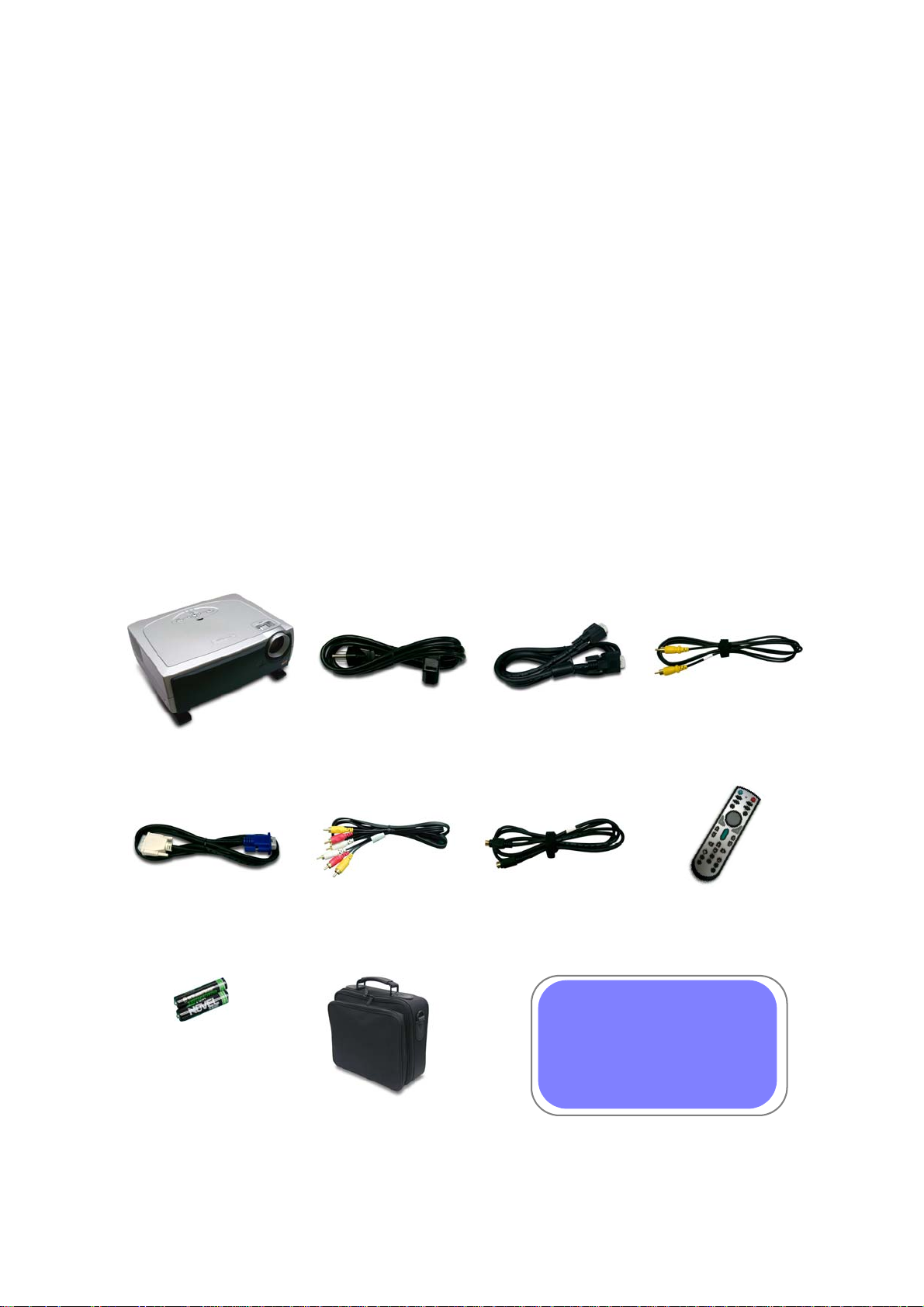
Introdução
Características do produto
Este aparelho é um projetor DLPTM de 0,7” com chip individual XGA. As características mais importantes estão
listadas abaixo::
* Pixels endereçaveis XGA, 1024 x 768 verdadeiros
* Tecnologia DLP
* Compatível com NTSC/NTSC4,43/PAL/PAL-M/PAL-N/SECAM e HDTV (480i/p, 576i/p, 720p,
1080i)
* Compatível com a especificação HDCP
* Ligação DVI-I de alta tecnologia para ligação de vídeo analógico e digital
* Controlo remoto completo com funções de rato e ponteiro laser
* Menu digital na tela multilingue de uso amigável
* Correcção keystone digital avançada e edimensionamento de imagens de alta qualidade para
ecrã inteiro
* Painel de controle de uso amigávell
* Imagem dupla (PIP)
* UXGA, Compactação SXGA, e redimensionamento VGA, SVGA
* Compatível com o Mac
Visão geral da embalagem
Este projetor vem com todos os itens exibidos abaixo. Certifique-se de que sua unidade esteja completa. Entr e em
contacto com seu fornecedor imediatamente se qualquer item estiver faltando.
TM
com chip individual
Projector PJ755D
Cabo DVI para D-Sub
com 1,8 m
Bateria AAA
Cabo de alimen-
tação de 1,8m
Cabo componente
RCA para YPbPr de
1,8 m
Cabo VGA de 1,8m
S-Vídeo Cabo 1.8m
Documents:
* Manual do Utuli-
* Ínicio Rápido
* Cartão de Garan-
Cabo composto de
vídeo
Controlo remoto com
funções de rato &
ponteiro laser
zador
ViewSonic PJ755D 5
Page 8
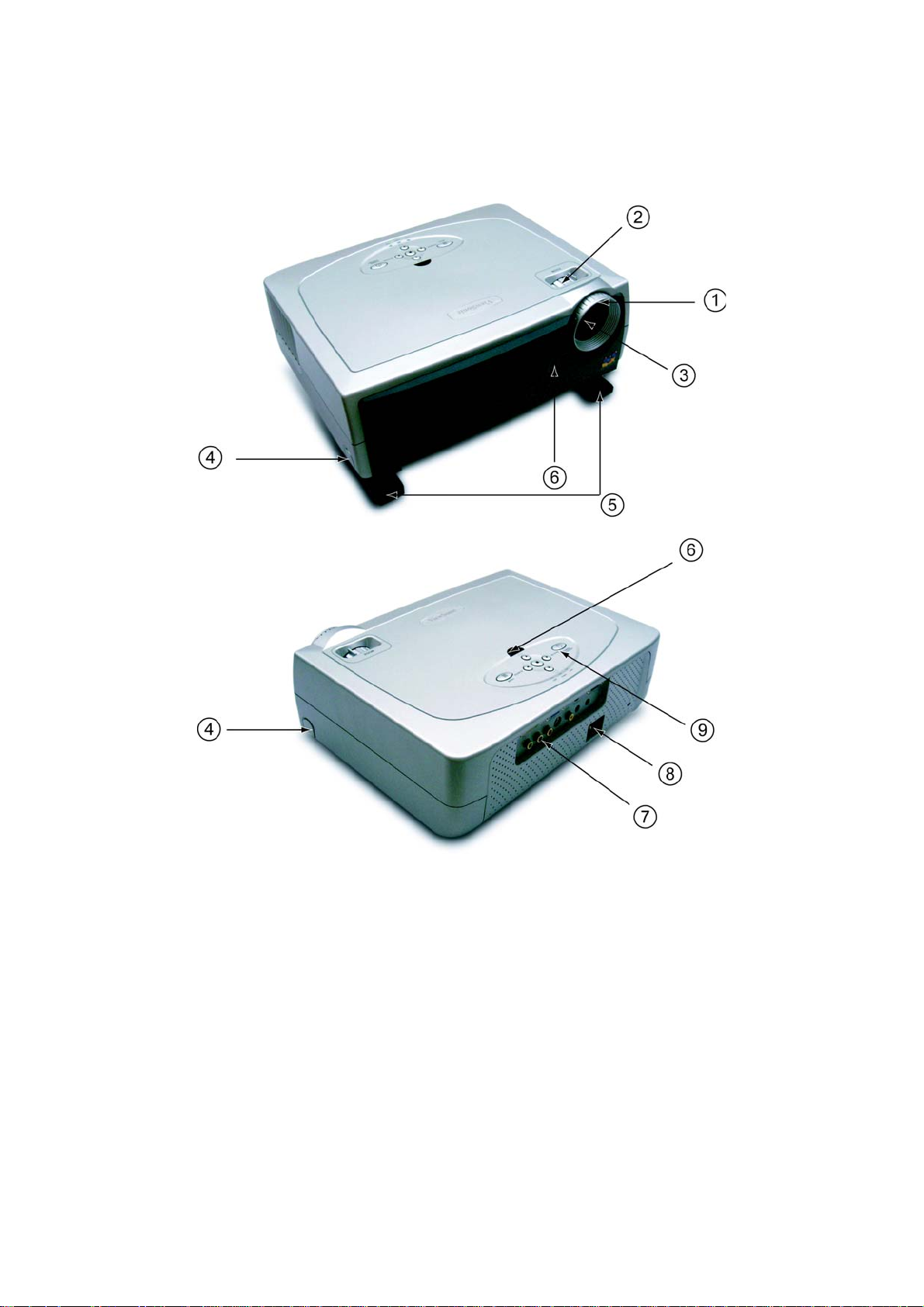
Visão geral do produto
Unidade principal
1 . Disco de foco
2 . Disco de zoom
3 . Lentes zoom
4 . Botão de elevação
5 . Pé elevatório
6 . Receptor do controle remoto
7 . Portas de conexão
8 . Ficha de alimentação
9 . Painel de controle
ViewSonic PJ755D 6
Page 9
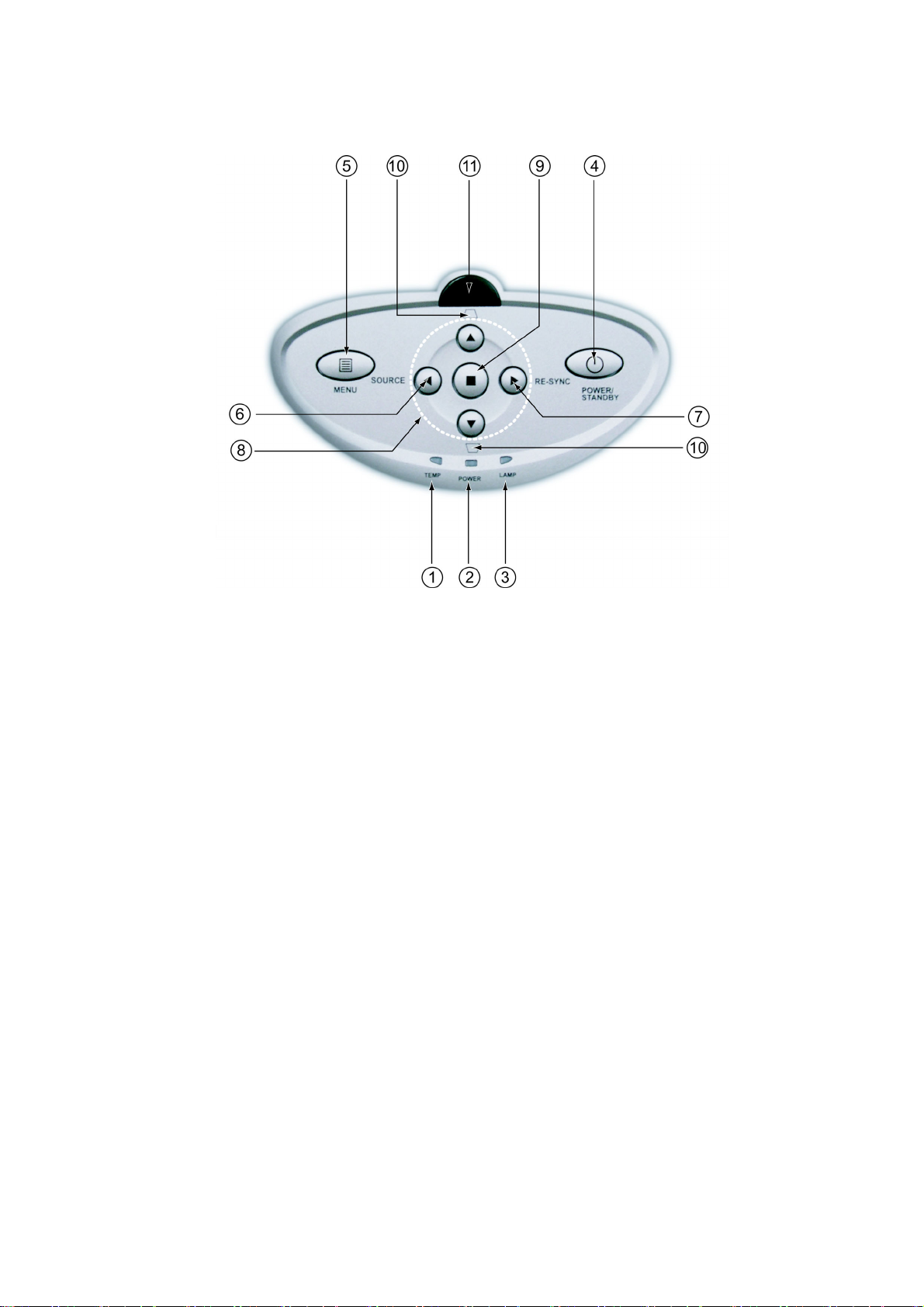
Painel de controle
1 . LED de aviso da lâmpada
2 . LED indicador de alimentação
3 . LED de aviso de temperatura
4 . Power/Standby (Alimentação/Suspensão)
5 . Menu (On/Off)
6 . Fonte
7 . Resincronizar
8 . Teclas para Seleção de Quatro Direções
9 . Entrar
10 . Correção Trapézio
11 . Receptor do controlo remoto
ViewSonic PJ755D 7
Page 10
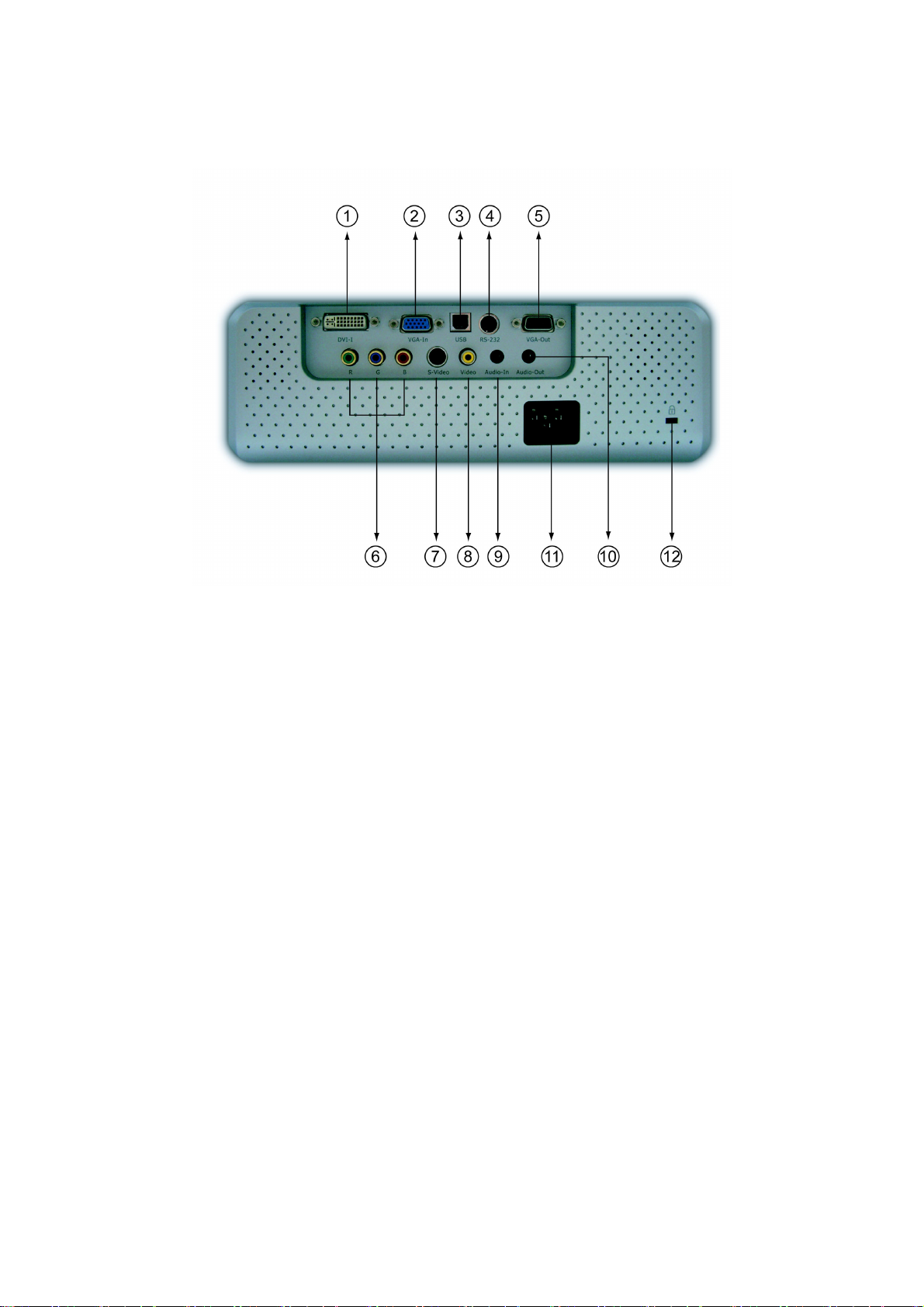
Portas de conexão
1 . Conector de entrada DVI-D (sinal digital e analógico do PC/HDTV/HDCP/entrada de vídeo com-
ponente)
2 . Conector VGA (Sinal analógico do PC/HDTV/entrada de vídeo componente)
3 . Conector de entrada USB
4 . Conector de entrada RS232
5 . Conector de saída através do loop do monitor
6 . Conector de entrada do vídeo do componente
7 . Conector de entrada S-Vídeo
8 . Composite Video Input Connector
9 . Conector de entrada do áudio
10 . Conector de saída de áudio
11 . Ficha de alimentação
12 . Porta do cadeado Kensington
TM
ViewSonic PJ755D 8
Page 11

Controlo remoto com funções de rato & ponteiro laser
1 . LEDs IF
2 . Alimentação / Emespera
3 . Sincronizar
4 . Correcção trapezio
5 . Display mode
6 . Botão laser
7 . Ponteiro laser
8 . LED indicador do laser
9 . A/V Mudo
10 .Congelar
11 . Modo display
12 .Rato
13 .Premir a tecla direita do rato
ViewSonic PJ755D 9
14 .Premir a tecla esquerda do rato
15 .Página anterior / Página seguinte
16 .Deslocamento da página
17 .Mais zoom / Menos zoom
18 .Teclas para Seleção de Quatro Direções
19 .OK (Entrar)
20 .Bloqueio da fonte
21 .Menu
22 .Fonte VGA
23 .Fonte DVI-I
24 .Fonte de vídeo composto
25 .Fonte S-Video
26 .Fonte Vídeo Composto
Page 12

Instalação
Ligar o projetor
1 . Cabo de Energia
2 . Cabo VGA
3 . Cabo de Vídeo Composto
4 . Cabo DVI para D-Sub
5 . Cabo de S-Video
6 . Cabo componente RCA para YPbPr
7 . Cabo D-Sub para RCA para HDTV/Componente (acessório opcional)
8 . Cabo DVI para DVI (Acessório opcional)
9 . Cabo RS232 (Acessório opcional)
* Para assegurar que o projetor funciona corretamente com o seu computador, configure o modo de exibição de
sua placa gráfica para criar uma resolução menor ou igual a 1024 X 768. Certifique-se de que o tempo no
modo de exibição é compatível com o projetor. Consulte a seção “Modos de compatibilidade” na págin 26.
ViewSonic PJ755D 10
Page 13

Ligar/Desligar o projetor
Ligar o projetor
1 . Remova a tampa da lente.
2 . Certifique-se de que o cabo de alimentação e de sinal estão ligados correctamente.O LED de ali-
mentação fica vermelho.
3 . Ligue a lâmpada pressionando o botão “Alimentação/Emespera” no painel de controle.
O ecrã de arranque será apresentado durante 30 segundos e o LED de alimentação fica verde e
intermitente. Quando o ecrã de arranque desaparece, o LED de alimentação fica verde.
4 . Ligue a fonte (computador, notebook ou reprodutor de vídeo, etc...) O projetor detectará a sua
fonte automaticamente.
* Se ligar fontes múltiplas ao mesmo tempo, use o botão “Source” (Fonte) no controle remoto ou painel de
controle para fazer a ligação.
* Ligue o proje-
tor antes de
conectá-lo à
fonte.
ViewSonic PJ755D 11
Page 14

Desligar o projetor
1 . Pressione o botão “Alimentação/Emespera” para desligar a lâmpada do projetor, você verá a men-
sagem “Wait 2minutes before you can switch on again” (Desligar a lâmpada?) no menu digital da
tela.
2 . Pressione o botão “Alimentação/Emespera” novamente para confirmar.
3 . Caso contrário, a mensagem desaparecerá após 10 segundos.
4 . As ventoinhas continuam a funcionar durante cerca de 120 segundos para concluir o ciclo de
arrefecimento enquanto que o LED de alimentação fica vermelho. Quando o LED deixa de piscar é
sinal de que o projector entrou no modo de suspensão.
5 . Se pretender voltar a ligar o projector, tem de aguardar até que o projector tenha concluído o ciclo
de arrefecimento e tenha entrado no modo de espera. Uma vez no modo de espera, só tem de
premir o botão “Alimentação/Emespera” para reiniciar o projector.
6 . Desconecte o cabo de energia da tomada elétrica e do projetor.
7 . Não ligue o projetor imediatamente após desligá-lo.
* Quando o indicador "TEMP" fica vermelho é sinal de que o projector sobreaqueceu. O projector desliga-se
automaticamente. Consulte a página 23.
* Quando o indicador "LAMP" (LAMPADA) fica vermelho e intermitente (a intervalos de 0,5 segundos), é sinal
de que há um problema com a lâmpada. Desligue o projector e desligue o cabo de alimentação da tomada
eléctrica, de seguida contacte o seu representante local ou o nosso centro de assistência. Consulte a página
23.
* Quando o indicador "LAMP" (LAMPADA) fica vermelho e intermitente (a intervalos de 1 segundo), é sinal
de que houve uma falha ao nível da ventoinha. Desligue o projector e desligue o cabo de alimentação da
tomada eléctrica, de seguida contacte o seu representante local ou o nosso centro de assistência. Consulte a
página 23. Comandos do utilizador
ViewSonic PJ755D 12
Page 15

Ajustar a imagem projetada
Ajustar a altura do projetor
O projetor é equipado com uma base de elevador para ajustar a altura do projetor.
Levantar o projetor:
1 . Pressione o botão de elevação .
2 . Levante o projetor para o ângulo de exibição desejado , depois liberte o botão para bloquear a
base de elevação na posição ideal.
3 . Use para realizar o ajuste fino do ângulo de exibição.
Baixar o projetor:
1 . Pressione o botão de elevação.
2 . Baixe o projetor e depois liberte o botão para bloquear a base de elevação na posição
3 . Use para realizar o ajuste fino do ângulo de exibição.Para levantar a imagem:
Elevator button
Elevator Foot
Tilt Addjusting Wheel
ViewSonic PJ755D 13
Page 16

Ajustar a foco/zoom do projetor
Você pode ajustar o zoom aumentar/diminuir. Para focar a imagem, gire o disco de foco até que a imagem esteja nítida. O projetor focará em distâncias de 1,2m (3,9pés) até 10,0m (32.8,pés) .
Zoom Ring
Focus Ring
Ajustar o tamanho da imagem de projeção
246.1"(625.0cm)
196.9"(500.0cm)
205.1"
(520.8cm)
164.0"
(416.7cm)
172.2"(437.5cm)
123.0"(312.5cm)
143.5"
(364.6cm)
102.5"
(260.4cm)
73.8"(187.5cm)
61.5"
(156.3cm)
29.5" (75.0cm)
24.6"
(62.5cm)
Screen
(Diagonal)
Screen
Size
Distance
Max. 29.5"(75.0cm) 73.8"(187.5cm) 123.0"(312.5cm) 172.2"(437.5cm) 196.9"(500.0cm) 246.1"(625.0cm)
Min. 24.6"(62.5cm) 61.5"(156.3cm) 102.5"(260.4cm) 143.5"(364.6cm) 164.0"(416.7cm) 205.1"(520.8cm)
Max.(WxH )
Min.(WxH)
23.60" x 17.70"
(60.0 x 45.0cm)
19.68" x 14.76"
(50.0 x 37.5cm)
3.94'(1.2m) 9.84'(3.0m) 16.40'(5.0m) 22.97'(7.0m) 26.2 5'(8.0 m) 32.81'(10.0m)
59.04" x 44.28"
(150.0 x 112.5cm)
49.20" x 36.90"
(125.0 x 93.8cm)
Este gráfico é somente usado para referência.
98.40" x 73.80"
(250.0 x 187.5cm)
82.00" x 61.50"
(208.3 x 156.2cm)
3.94'
9.84'
16.40'
22.97'
26.25'
32.81'
137.76" x 103.32"
(350.0 x 262.5cm)
114.80" x 86.10"
(291.7 x 218.8cm)
(1.2m)
(3.0m)
(5.0m)
(7.0m)
(8.0m)
(10.0m)
157.52" x 118.14"
(400.0 x 300.0cm)
131.20" x 98.40"
(333.4 x 250.0cm)
196.88" x 147.66"
(500.0 x 375.0cm)
164.08" x 123.06"
(416.6 x 312.5cm)
ViewSonic PJ755D 14
Page 17

Controles do utilizador
Painel de controle e controle remoto
As duas formas para você ajustar as funções são usar o controle remoto e painel de controle.
Controle remotoPainel de controle
Use o painel de controle
Power/Standby
* Consulte a secção “Ligar/Desligar o projetor” na página 11-12.
Source
* Pressione “Fonte” para escolher entre RGB, Componente-p, Componente-i, S-Vídeo, Vídeo Com-
posto ou fontes HDTV.
Menu
* Pressione “Menu” para abrir os menus de exibição na tela (OSD).Para sair do OSD, pressione o
botão “Menu” novamente.
Keystone
* Ajuste a distorção da imagem causada pela inclinação do projetor.(±16 graus)
Quatro teclas direcionais deseleção
* Use para selecionar os itens ou fazer ajustes nas suas selecções.
Enter
* Confirme a sua selecção de itens.
Re-Sync (Apenas o sinal RGB analógico é válido)
* Sincroniza automaticamente o projetor para a fonte de entrada.
0
ViewSonic PJ755D 15
Page 18

Controles do utilizador
Power
* Consulte a secção “Ligar/Desligar o projetor” na página 11-12.
Sync
* Sincroniza automaticamente o projetor para a fonte de entrada.
Keystone
* Ajusta a distorção da imagem provocada pela inclinação do projector (±16 graus).
Display Format
* Apresenta a secção "Display Format" (Display mode) do menu OSD para seleccionar a relação de
aspecto desejada.
Laser Button
* Aponte o controlo remoto ao ecrã, mantenha este botão premido para activar o ponteiro laser.
A/V Mute
* Desactiva temporariamente o áudio e o vídeo.
Freeze
* Pressione o botão “Freeze” (Congelar) para congelar a imagem no
ecran.
Display Mode
* Seleccione o modo de visualização a partir das opções PC, Movie
(Filme), Game (Jogo), sRGB, Dynamic (Dinâmico) e User (Usuario).
Mouse/Mouse Right Click/Mouse Left Click (*)
* Estas funções são iguais às dos ratos utilizados com PCs ou Macs.
Page Up (*)
* Use este botão para subir a página.
Page Dowm (*)
* Use este botão para descer a página.
Page Scrolling (*)
* Utilize a barra de deslocação para mover o ecrã para cima ou para
baixo.
Zoom In /Zoom Out
* Prima o botão ou para aplicar mais ou menos zoom com a
lente.
Four Directional Select Keys
* Use para selecionar os itens ou fazer ajustes nas suas selecções.
* Observação:”*” tapenas
para o modo de computador. Estas funções apenas
estão disponíveis quando
o projector está ligado a
um computador através de
um cabo USB.
OK
* Para confirmar os itens seleccionados.
Source Lock
* Opte pela detecção automática de todas as portas conectoras ou bloqueie a porta conectora
actual.
Menu
* Pressione “Menu” para abrir os menus de exibição na tela (OSD). Para sair do OSD, pressione o
botão “Menu” novamente.
VGA
* Escolha a opção "VGA" para alterar a fonte para o conector de entrada VGA. Este conector
suporta as especificações RGB analógico, YPbPr(480p/576p/720p/1080i), YCbCr (480i/576i) e
sincronização RGB.
DVI-I
* Escolha a opção "DVI-I" para alterar a fonte para o conector DVI-I. Este conector suporta as espe-
cificações RGB digital, RGB analógico, YPbPr (480p/576p/720p/1080i), YCbCr (480i/576i) e sinal
HDCP.
Component
* Seleccione a opção "Component" (Componente) para alterar a fonte para o conector componente.
Este conector suporta as especificações YPbPr(480p/576p/720p/1080i) e YCbCr (480i/576i).
S-Video
* Seleccione a opção "S-Video" para alterar a fonte para S-Vídeo.
Video
* Seleccione a opção "Video" para alterar a fonte para Vídeo composto.
ViewSonic PJ755D 16
Page 19

Menus digitais no ecran
O projetor tem menus digitais multilingues no ecran (OSD) que permite que você ajuste as imagens e altere uma
variedade de definições. O projetor detectará a fonte automaticamente.
Como operar
1 . Para abrir o menu OSD, pressione o botão “Menu ” no controle remoto ou painel de controle.
2 . Quando OSD for exibido, pressione a tecla para
selecionar os itens principais. Enquanto seleciona uma
página em particular, pressione a tecla para ir para o
submenu.
3 . Pressione a tecla para selecionar o item desejado
e ajuste as definições através da tecla .
4 . Selecione o próximo item a ser ajustado no submenu e
ajuste conforme descrito no ítem 3.
5 . Pressione o botão “Menu ” para confirmar e o ecran
retornará para o menu principal imediatamente.
6 . Para sair do OSD, pressione o botão “Menu ” nova-
mente. Se não premir qualquer tecla, o projetor desliga-
Menu
Principal
Idioma
Imagem-I
Brilho
Contraste
Freqüência
Fase
Nitidez
Zoom
Submenu
Administração
Imagem-II
PIP
Áudio
Iten
se automaticamente após 30 segundos. O menu OSD
menu será fechado e o projetor irá automaticamente sal-
var as novas configurações.
Idioma
Idioma
Você pode exibir o OSD menu digital multilingue no ecran. Use a
tecla e para selecionar o seu idioma de preferência.
Prima "Menu " para concluir a selecção.
Imagem-I
Idioma
Imagem-II
Administração PIP
Áudio
Imagem-I (Modo Computador)
Brilho
Ajustar o brilho da imagem
* Pressione para escurecer a imagem.
* Pressione para clarear a imagem.
Contrast (Contraste)
O contraste controla o grau de diferença entre as partes mais claras
e mais escuras da imagem. Ajustar o contraste altera a quantidade
de preto e branco da imagem.
* Pressione para diminuir o contraste.
* Pressione para aumentar o contraste.
Freqüência
A função “Freqüência” altera a freqüência de dado do vídeo para
combinar com a freqüência da sua placa gráfica do seu computador.
Ao experimentar a barra de cintilação vertical, use esta função para
fazer ajuste.
Fase
Escolha o item “Fase” para sincronizar o tempo do sinal da exibição
com este da placa gráfica. ao experimentar uma imagem instável ou
cintilante, use esta função para corrigí-la.
Nitidez
Ajustar a nitidez da imagem.
* Pressione para diminuir a quantidade de cor na imagem.
* Pressione para aumentar a quantidade cor na imagem.
Idioma
Imagem-I
Brilho
Contraste
Freqüência
Fase
Nitidez
Zoom
Administração
Imagem-II
* A função “Nitidez”
não é suportada no
modo computador.
Áudio
PIP
ViewSonic PJ755D 17
Page 20

Zoom
* Pressione para aumentar uma imagem em 16 vezes no ecran de projeção.
* Pressione para diminuir o zoom na imagem.
Imagem-I (Modo vìdeo)
Brilho
Ajustar o brilho da imagem.
* Pressione para escurecer a imagem.
* Pressione para clarear a imagem.
Contraste
O contraste controla o grau de diferença entre as partes mais claras
Idioma
Imagem-I
Brilho
Contraste
Cor
Matiz
Nitidez
Zoom
e mais escuras da imagem. Ajustar o contraste altera a quantidade
de preto e branco da imagem.
* Pressione para diminuir o contraste.
* Pressione para aumentar o contraste.
Cor (Saturação Color)
* A função “Cor” não
As definições de cores ajustam a imagem do vídeo em branco e
preto para uma cor completamente saturada.
* Pressione para diminuir a quantidade de cor na imagem.
* A função “Nitidez”
* Pressione para aumentar a quantidade cor na imagem.
Matiz
A coloração ajusta o balanço das cores vermelho e verde.
* Pressione para aumentar a quantidade de verde na imagem.
* Pressione para aumentar a quantidade de vermelho na imagem.
Nitidez
Ajustar a nitidez da imagem.
* Pressione para diminuir a nitidez.
* Pressione para aumentar a nitidez.
Zoom
* Pressione para aumentar uma imagem em 16 vezes no ecran de projeção.
* Pressione para diminuir o zoom na imagem.
Administração
Imagem-II
Áudio
PIP
é suportada nas fontes YPbPr.
não é suportada nas
fontes YPbPr e
YCbCr.
Imagem-II
Trapézio (Correção distorção)
Ajusta a distorção da imagem causada pela projecção da inclinação
(±16 graus). Pres OK para ajuste.
Trapézio vertical
Trapézio horizontal
* Trapézio vertical: Prima ou para ajustar a distorção da
imagem na vertical, para que a mesma fique mais quadrada.
* Trapézio horizontal: Prima ou para ajustar a distorção da
imagem na horizontal, para que a mesma fique mais quadrada.
Posição
Pres OK para ajuste.
Posição vertical
Posição horizontal
Idioma
Imagem-I
Trapézio
Posição
Tem p. Cor
Modo display
Avance
Reiniciar
Administração
Imagem-II
Pres OK para ajuste
Pres OK para ajuste
Pres OK para ajuste
Pres. OK para reposição
Áudio
PIP
* A função “Posição”
não é suportada nas
fontes DVI-I.
ViewSonic PJ755D 18
Page 21

* Posição vertical:
Pressione para mover a imagem para baixo.
Pressione para mover a imagem para cima.
* Posição horizontal:
Pressione para mover a imagem para a esquerda.
Pressione para mover a imagem para a direita.
Temp. Cor
Ajuste a temperatura da cor. Com a temperatura mais alta, a tela parece mais fria; com a temperatura
mais baixa, a tela parece mais quente.
Modo Display
Você pode selecionar esta função para ajustar o tipo de faixa de aspecto desejado.
* Window (Janela): A fonte de entrada é compactada ao centro com redução de escala.
* 4:3: A fonte de entrada será dimensionada de forma a ajustar-se ao ecrã de projecção.
* 16:9: A fonte de entrada será dimensionada de forma a ajustar-se à largura do ecrã.
* LetterBox (Caixa de Texto): Quando um título DVD 4:3 é projectado no ecran 16:9, será exi-
bida somente uma imagem muito “Pequena”. O modo caixa de texto irá exibir a imagem em
todo do ecran.
Entrada Original Caixa de Texto
Avance
Prima OK para ajustar os itens R (vermelho), G (verde), ou B (azul) para obter um melhor brilho e contraste.
Reiniciar
Prima OK para repor os valores predefinidos dos parâmetros de visualização de todos os menus.
Áudio
Volume
* Pressione para diminuir o volume.
* Pressione para aumentar o volume.
Agudos
Idioma Administração
Imagem-I
Volu me
Agudo
Grave
Stereo/Mono
MudoModo display
Imagem-II
PIP
Áudio
As definições de agudo controlam as frequências mais baixas da sua
fonte de áudio.
* Pressione para diminuir a frequência agudo.
* Pressione para aumentar a frequência agudo.
Grave
As definições de grave controlam as frequências mais altas da sua fonte de áudio.
* Pressione para diminuir a frequência agudo.
* Pressione para aumentar a frequência agudo..
Ster eo / Mono
* Mono : Efeito de som mono
* Stereo : Efeito de som estéreo.
ViewSonic PJ755D 19
Page 22

Mudo
* Escolha o icone esquerdo para ativar mute (sem som).
* Escolha o icone direito para desativar a função mute.
Administração
Posição do menu
Escolha o local do menu na tela do vídeo.
* Proj. Frontal (Projeção Frontal)
* Definição padrão de fábrica.
Imagem-I
Idioma
Posição do menu
Projeção
Lâmpada Pres OK para ajuste
Trava de fonte/sinal Ligado Desligado
Modo display
Imagem-II
Administração
PC Movie Game sRGB
Áudio
PIP
Dynamic
User
* Proj. Traseira (Projecção Traseira)
* Ao selecionar esta função, o projetor reverte a imagem de forma
a que você possa projectar atrás da tela transparente.
* Teto Frontal
* Ao selecionar esta função, o projetor vira a imagem para baixo para a projeção montada no tecto.
* Teto Traseira
* Ao selecionar esta função, o projetor reverte e vira a imagem para baixo ao mesmo tempo. Você
pode projectar de trás do ecran transparente com a projecção montada do tecto.
Lâmpada
Pres OK para ajuste.
Imagem-I
Idioma
Aviso lâmpada
Horas lâmpada
Reposição lâmpada
Modo economico
Auto Deslig.(min.)
Imagem-II
Administração
Sim Não
Sim
Ligado
Áudio
PIP
Não
Desligado
* Aviso lâmpada: Escolha esta função para mostrar ou ocultar a mensagem de aviso quando a men-
sagem de aviso da lâmpada for exibida. A mensagem será exibida quando a lâmpada atingir 1500
horas de uso. Ver “Trocar a lâmpada”para mais informações.
* Horas lâmpada: Exibe um período cumulativo de operação.
* Reposição lâmpada: reinicie as definições da lâmpada somente quando colocar uma nova.
* Modo economico: Seleccione “Ligado” para diminuir a intensidade da lâmpada do projector, de
forma a diminuir o consumo da potencia. e prolonga a duração da lâmpada em cerca de 130%.
Seleccione “Desligado” para voltar para o modo normal.
* Auto Deslig.(min.): Defina o período de tempo após o qual o sistema se desliga caso não haja
entrada de sinal. (Em minutos).
Trava de fonte/sinal
Quando o bloqueio da fonte está desactivado, o projector procura outros sinais caso haja perda do sinal
actual. Quando a função de bloqueio da fonte estiver ligada, é procurada uma porta de ligação específica.
Modo Display (Modo de Visualização)
Existem muitas opções predefinidas e optimizadas para vários tipos de imagens.
* PC: Para computador ou notebook.
* Movie (Filme): Para home theater.
* Game (Jogo): Para jogos.
* sRGB: Para a cor padrão do PC.
* Dynamic: Para os quatro modos acima e para obter um melhor contraste e uma melhor saturação
da cor.
* User (Usuário): Para as definições ajustáveis pelo utilizador.
ViewSonic PJ755D 20
Page 23

PIP (Quadro em Quadro)
PIP
Selecione “Ligado” para ligar a tela PIP.
Posição
Selecione a posição da tela PIP na tela.
Imagem-I
Idioma
PIP Ligado Desligado
Posição
Trocar fonte sim Não
Trocar sim Não
Imagem-II
Administração
Áudio
PIP
Trocar Fonte
Selecione a fonte de entrada do projetor na tela PIP.
Trocar
Escolha a opção “Ligado” para alternar entre o ecrã principal e o ecrã PIP.
Nota:
Grupo 1): S-Vídeo/vídeo composto/componente-i.
Grupo 2): Sinais de vídeo digital/componente-p/HDTV/PC.
* A função de imagem PIP apenas pode ser activada quando a fonte principal pertence ao grupo 1 e
a fonte PIP pertence ao grupo 2 OU quando a fonte principal pertence ao grupo 2 e a fonte PIP
pertence ao grupo 1. Ou seja, os sinais não devem constar do mesmo grupo.
* Ao alternar entre o ecrã "principal" e o ecrã no modo "PIP", o tamanho mais pequeno do ecrã no
modo "PIP" varia dependendo das diferentes combinações entre as fontes de sinal para a função
PIP.
* A função PIP pode não suportar alguns sinais de alta resolução sendo, neste caso, apresentada
uma imagem azul.
* Quando a fonte principal e a fonte PIP provêm em simultâneo dos conectores DVI-I ou D-SUB15, a
fonte PIP não pode ser apresentada mesmo que um sinal pertença ao grupo 1 e o outro ao grupo 2.
ViewSonic PJ755D 21
Page 24

Apêndice
Solução de problemas
ISe estiver ocorrendo problemas com o projetor, consulte as informações seguintes. Se o problema persistir, entre
em contato com seu fornecedor ou a assistência técnica.
Problema : Nenhuma imagem aparece no ecran.
Ensure all the cables and power connections are correctly and securely connected as described in the
“Installation" section.
* Certifique-se de que os pinos das ligações não estão retorcidos ou quebrados.
* Verifique se a lâmpada de projecção foi correctamente instalada. Consulte a secção “Trocar a lâm-
pada”.
* Certifique-se de que removeu a tampa da lente e que o projetor esteja ligado.
* Prima o botão A/V Mute (Desactivar a função A/V) para ter a certeza de que a imagem não foi des-
activada temporariamente.
Problema : Imagem exibida incorretamente ou deslocada parcialmente.
* Prima o botão "Sync" (Sincronizar) no controlo remoto ou prima o botão "Re-Sync" (Resincronizar)
no Painel de controlo.
* Se estiver usando um computador
Se a resolução de seu computador for maior do que 1024x 768. Siga as etapas definidas abaixo
para reiniciar a resolução.
Para Windows 3.x:
1 . No Gerenciador de programa do Windows, clique no icone “Configuração do Windows”no grupo
principal.
2 . Verifique se a sua definição de resolução de exibição é menor ou igual a 1024 x 768.
Para Windows 95,98,2000,XP:
1 . Abra o icone “Meu computador” , a pasta “Painel de controle” e depois clique duas vezes no
icone “Exibição”.
2 . Selecione “Configurações”.
3 . Em “Área de trabalho”você encontrará a definição de resolução. Verifique se a definição é menor
ou igual a 1024 x 768.
Se o projetor não estiver exibindo a imagem inteira, será necessário alterar o ecran do monitor
que estiver usando. Consulte as etapas seguintes
4 . Siga as etapas 1~2 acima. Clique no botão “Propriedades avançadas” .
5 . Selecione o botão “Change” sob a guia “Monitor”.
6 . Clique em “Exibir todos os dispositivos”. e depois selecione “Tipos de monitor padrão”sob a
caixa de diálogo “Fabricantes” scolha o modo de resolução que você deseja na caixa dediálogo
“Modelos”.
7 . Verifique se a definição de resolução do ecran do monitor é menor ou igual a 1024 x 768.
* Se estiver usando um Notebook PC:
1 . Será solicitado a implementar primeiro as etapas de definição de resolução do computador lista-
das acima.
2 .Ligue a tela do Notebook PC para modo “exibição somente no ecran”ou “Somente CRT” .
* Se estiver tendo dificuldades para alterar a resolução ou se o seu monitor congelar, reinicie todos
os equipamentos e o projetor.
Problema :
O ecran do Notebook ou PowerBook não está exibindo a sua apresentação.
* Se estiver usando seu Notebook:
Alguns Notebook podem desactivar a própria tela de computador quando um segundo dispositivo
de exibição estiver em uso. Cada um deles tem uma forma diferente de ser reactivada. Consulte
o manual de computador para obter mais informação.
* Se estiver usando um PowerBook da Apple:
INo painel de controle, abra a tela do PowerBook para selecionar Video Mirror ing “On” (Ligado)
(Espelhamento de vídeo activado)..
Problema : A imagem está instável ou cintilando.
* Use “Phase” (Fase) para corrigí-la.Consulte a página 18.
* Altere a configuração da cor do monitor de seu computador.
ViewSonic PJ755D 22
Page 25

Problema : A imagem tem uma barra de cintilação vertical.
* Use “Frequency” (Freqüência) para fazer um ajuste.Consulte a página 18.
* Verifique e reconfigure o modo de exibição da sua placa gráfica para torná-la compatível com o
produto.Consulte a página 28.
Problema : A imagem não está focada.
* Ajuste o disco de focagem na lente do projetor. Consulte a página 14.
* Certifique-se de que o ecran de projecēćo esteja entre a distāncia exigida de 1,2m (3,9pés) até
10,0m (32.8,pés) do projetor.
Problema : A imagem é ampliada quando exibe o DVD 16:9.
O próprio projetor detectará automaticamente o DVD 16:9 e ajusta-o á faixa do aspecto por digitalização para a tela cheia com definição padrão de 4:3.
Se o projetor estiver ampliado, será necessário ajustar também a faixa do aspecto da seguinte forma::
* Selecione o tipo de faixa do aspecto 4:3 no seu reprodutor DVD se estiver reproduzindo um DVD
16:9.
* Se não for possível selecionar um tipo de faixa do aspecto 4:3 no seu reprodutor DVD, selecione a
função 4:3 On Screen-Display (OSD) do projetor para o seu ecran.
Problema : Imagem está invertida.
* Para selecionar “Settings” (Definições) no OSD e ajustar a direção da projeção.Consulte a página
19.
Problema : A “lâmpada queimou” ou produz um som de estalo.
* Quando a lâmpada alcançar o seu ciclo final de vida, ela queimará e poderá produzir um som de
estalo. Se isto acontecer, o projetor não ligará novamente até que o módulo da lâmpada seja substituido. Para substituir a lâmpada, siga os procedimentos em “Trocar a lâmpada” . Consulte a
página 25.
Problem: LED lighting message
Message
Standby State
Warning
Cooling
Normal
Error (Lamp failed)
Error (Fan failed)
Error (Over Temp.)
Power LED
Green
Flashing
Red
Flashing
Temp LED Lamp LED
Flashing
Flashing
ViewSonic PJ755D 23
Page 26

Problema : Embretes de mensagens
* Standby (Em suspensão):
Aguarde 2 minutos antes de poder voltar a ligar o projector
Pres. Botao "power" outra vez para confirmar
Pres. Botao Ok para remover este aviso
* Sobreaquecimento:
O projetor se desligara automáticamente.
Por favor:
1 . Permita que se esfrie for 3 minutos
2 . Verifique que as entradas e saidas de ventilacao nao estejam
bloqueadas
3 . Limpe o filtro
4 . Se o problema continua a pesar de haver seguido os conselhos
* Falha na ventoinha:
O projetor se apagará automáticamente.
Entre em contato com o servico técnico para reparo.
* Substituição da lâmpada:
Vida da lampada esgotada
ViewSonic PJ755D 24
Page 27

Trocar a lâmpada
O projetor detectará a própria lâmpada e exibirá uma mensagem de aviso “Vida da lampada esgotada”
Ao encontrar esta mensagem, por favor entre em contacto com o seu revendedor ou assistência técnica, local para substituir a lâmpada o mais rápido possível.
Certifique-se de que o projetor arrefeceu pelo menos 30 minutos antes de trocar
a lâmpada.
Aviso : O compartimento da lâm-
pada está quente!
2
1
1
2
3
3
Permita que ele arrefeça
antes de trocar a lâmpada!
Lamp Changing Procedure:
1 . Desligue o projector premindo o botão de alimentação.
2 . Permita que o projetor arrefeça por pelo menos 30 minutos.
3 . Desligue o fio de alimentação.
4 . Puxe e retire a tampa.
5 . Remova os 3 parafusos do módulo da lâmpada.
6 . Tire o módulo da lâmpada.
7 . Para trocar a lâmpada, inverta as etapas anteriores.
Aviso : Para
reduzir o risco
de lesão pessoal,
não deixe cair o
módulo da lâmpada
ou toque na ampola.
A ampola pode
estoirar e provocar
ferimentos ao cair.
ViewSonic PJ755D 25
Page 28

Modos de compatibilidade
(ANLO)
Mode Resolution
VESA V GA 640 x 350 70 31.5 70 31.5
VESA V GA 640 x 350 85 37.9 85 37.9
VESA V GA 640 x 400 85 37.9 85 37.9
VESA V GA 640 x 480 60 31.5 60 31.5
VESA V GA 640 x 480 72 37.9 72 37.9
VESA V GA 640 x 480 75 37.5 75 37.5
VESA V GA 640 x 480 85 43.3 85 43.3
VESA V GA 720 x 400 70 31.5 70 31.5
VESA V GA 720 x 400 85 37.9 85 37.9
SVGA 800 x 600 56 35.2 56 35.2
SVGA 800 x 600 60 37.9 60 37.9
SVGA 800 x 600 72 48.1 72 48.1
SVGA 800 x 600 75 46.9 75 46.9
SVGA 800 x 600 85 53.7 85 53.7
VESA X GA
VESA X GA 1024 x 768 60 48.4 60 48.4
VESA X GA 1024 x 768 70 56.5 70 56.5
VESA X GA 1024 x 768 75 60.0 75 60.0
VESA X GA 1024 x 768 85 68.7 85 68.7
* VESA SXGA 1152 x 864 70 63.8 70 63.8
* VESA SXGA 1152 x 864 75 67.5 75 67.5
* VESA SXGA 1152 x 864 85 77.1 85 77.1
* VESA SXGA 1280 x 1024 60 63.98 60 63.98
* VESA SXGA 1280 x 1024 75 79.98 75 79.98
* VESA SXGA 1280 x 1024 85 91.1 85 91.1
* VESA SXGA+ 1400 x 1500 60 63.98 60 63.98
* VESA UXGA 1600 x 1200 60 75 60 75
MAC LC 13" 640 x 480 66.66 34.98
MAC II 13" 640 x 480 66.68 35
MAC 16" 832 x 624 74.55 49.725
MAC 19" 1024 x 768 75 60.24
* MAC 1152 x 870 75.06 68.68
MA C G4 640 x 480 60 31.35
MA C G4 640 x 480 120 68.03
MA C G4 1024 x 768 120 97.09
i Mac DV 640 x 480 11 7 60
i Mac DV 800 x 600 95 60
i Mac DV 1024 x 768 75 60
* i Mac DV 1152 x 870 75 68.49
* i Mac DV 1280 x 960 75 75
* i Mac DV
1024 x 768 43.4 35.5 43.4 35.5
1280 x 1024
V.Frequency
(Hz)
85 91.1
H.Frequency
(kHz)
(DIGITAL)
V.Frequency
(Hz)
- -
- -
- -
- -
- -
- -
- -
- -
- -
- -
- -
- -
- -
-
H.Frequency
(kHz)
-
Observação :
“*” Imagem de com-
putador de compactação
ViewSonic PJ755D 26
Page 29

Serviço de apoio ao cliente
Para assistência técnica ou manutenção do projector, consulte a tabela em baixo ou
contacte o revendedor.
NOTA: Vai precisar do número de série do producto.
País/região Site na Web T = Telefone
F = Fax
Portugal Entre em contato
Brasil
www.viewsoniceurope.com
www.viewsonic.com/
support
com o revendedor
mais próximo
T: 1(909) 444-8800
F: 1(909) 468-1202
Correio
eletrônico
service.eu@
viewsoniceurope.com
service.br@
viewsonic.com
ViewSonic PJ755D 27
Page 30

GARANTIA LIMITADA
Projector ViewSonic
Cobertura da garantia:
A ViewSonic® garante que os seus produtos estão isentos de defeitos tanto ao nível
do material como do fabrico, durante o período da garantia. Se um produto
apresentar qualquer defeito em termos do material ou do fabrico durante o período da
garantia, a V iewSonic pode optar por reparar o produto ou substitui-lo por outro igual.
O produto ou peças de substituição podem incluir peças ou componentes reciclados.
Duração da garantia:
América do Norte e do Sul: Três (3) anos de garantia para todas as peças excluindo a
lâmpada, três (3) anos de garantia para o fabrico, e um (1) ano de garantia para a
lâmpada original a contar da data de compra por parte do primeiro comprador. Europa
excepto Polónia: Três (3) anos de garantia para todas as peças excluindo a lâmpada,
três (3) anos de garantia para o fabrico, e noventa (90) dias de garantia para a
lâmpada original a contar da data de compra por parte do primeiro comprador.
Polónia: Dois (2) anos de garantia para todas as peças excluindo a lâmpada, dois (2)
anos de garantia para o fabrico, e noventa (90) dias de garantia para a lâmpada
original a contar da data de compra por parte do primeiro comprador. Outras regiões
ou países: Consulte o representante ou escritório da Viewsonic local para mais
informações sobre a garantia.
A garantia da lâmpada está sujeita a determinados termos e condições, bem como a
verificação e aprovação. Isto aplica-se apenas à lâmpada instalada pelo fabricante.
Todas as lâmpadas compradas separadamente têm uma garantia de 90 dias.
Quem é abrangido pela garantia:
Esta garantia é válida apenas para o primeiro comprador.
O que a garantia não cobre:
1. Qualquer produto cujo número de série tenha sido apagado, modificado ou
removido.
2. Danos, deterioração ou mau funcionamento como resultado de:
a. Acidente, uso indevido, negligência, fogo, água, trovoada ou outros actos
naturais, modificação não autorizada do produto ou não cumprimento das
instruções fornecidas juntamente com o producto.
b. Reparação ou tentativa de reparação por pessoas não autorizadas pela
ViewSonic.
c. Quaisquer danos causados pelo transporte.
d. Remoção ou instalação do produto.
e. Causas externas ao produto, tais como flutuação do fornecimento de energia
eléctrica ou cortes de energia.
f. Utilização de peças que não satisfaçam as especificações da ViewSonic.
g. Desgaste normal do produto.
h. Qualquer outra causa que não esteja relacionada com defeitos do produto.
3. Remoção, instalação e definição dos custos de manutenção.
Como obter assistência:
1. Para mais informações sobre o recurso à assistência durante o período coberto
pela garantia, contacte o serviço de apoio ao cliente da ViewSonic. Terá de
fornecer o número de série do produto.
ViewSonic PJ755D 28
Page 31

2. Para obter assistência ao abrigo da garantia, ser-lhe-á pedido que forneça (a) o
talão de compra original devidamente datado, (b) nome, (c) morada, (d) e
descrição do problema bem como (e) o número de série do produto.
3. Leve ou envie o produto, com o frete pré-pago, na embalagem original para um
centro de assistência autorizado pela ViewSonic ou directamente à ViewSonic.
4. Para mais informações ou para obter o nome do centro de assistência ViewSonic
mais próximo, contacte a ViewSonic.
Limites das garantias implícitas:
NÃO EXISTEM GARANTIAS EXPRESSAS OU IMPLÍCITAS, QUE SE ESTENDAM
PARA ALÉM DA DESCRIÇÃO CONTIDA NESTE DOCUMENTO INCLUINDO A
GARANTIA IMPLÍCITA DE PRÁTICA COMERCIAL E ADEQUAÇÃO PARA UM
DETERMINADO FIM.
Exclusão de danos:
A RESPONSABILIDADE DA VIEWSONICESTÁ LIMITADA AO CUSTO DA
REPARAÇÃO OU SUBSTITUIÇÃO DO PRODUTO. A VIEWSONIC NÃO SE
RESPONSABILIZA POR:
1. DANOS CAUSADOS A OUTROS PRODUTOS DEVIDO A DEFEITOS NO
PRODUTO, DANOS RESULTANTES DE INCONVENIÊNCIA, PERDA DE
UTILIZAÇÃO DO PRODUTO, PERDA DE TEMPO, PERDA DE LUCROS, PERDA
DE OPORTUNIDADES DE NEGÓCIO, PERDA DE REPUTAÇÃO,
INTERFERÊNCIA COM AS RELAÇÕES DE NEGÓCIOS OU OUTRAS PERDAS
DE NATUREZA COMERCIAL, MESMO QUE A VIEWSONIC TENHA SIDO
ALERTADA PARA A POSSIBILIDADE DE OCORRÊNCIA DE TAIS DANOS.
2. POR QUAISQUER OUTROS DANOS, ACIDENTAIS, CONSEQUENTES OU
OUTROS.
3. QUALQUER QUEIXA CONTRA O CLIENTE POR QUALQUER OUTRA PARTE.
Efeito das leis estaduais:
Esta garantia dá-lhe direitos legais específicos, podendo também desfrutar de outros
direitos que variam de estado para estado. Alguns estados não permitem limitações ao
nível das garantias implícitas e/ou não permitem a exclusão de danos acidentais ou
consequentes, pelo que as limitações e exclusões acima descritas podem não se
aplicar a si.
Vendas fora dos E.U.A e Canadá:
Para mais informações e obtenção de assistência, relativamente aos produtos da
ViewSonic vendidos fora dos E.U.A e do Canadá, contacte a ViewSonic ou o
representante ViewSonic local.
Garantia do projector (V3.1)
ViewSonic PJ755D 29
Page 32

